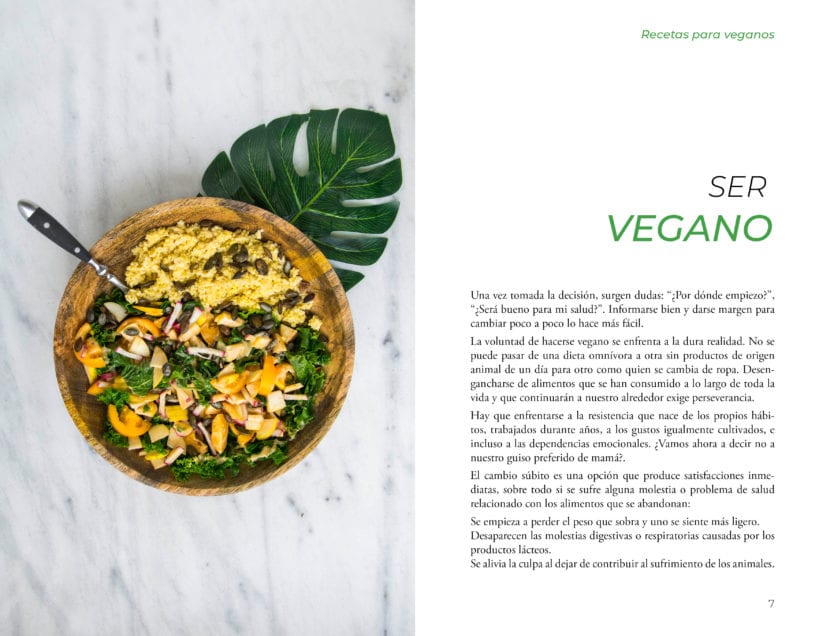
Layout ng mga pahina ng libro.
Kapag nagpi-print ng isang libro, maraming mga tao ang naniniwala na maaari nilang ipadala ang nilalaman ng teksto sa dokumento ng Word kung saan ito isinulat. Gayunpaman, para matanggap ka ng isang kumpanya ng pag-print ang gat fileTulad ng sasabihin sa teknikal na wika, dapat mong isaalang-alang ang isang serye ng mga pagsasaalang-alang kapag ini-configure at nai-save ito.
Mahalagang tandaan na ang takip at gat ng libro ay naipadala na dalawang magkakahiwalay na mga file, at na ang bawat isa ay may mga pagtutukoy nito.
Sa artikulong ito ipaliwanag namin paano mo dapat ipadala ang file ng gat upang pindutin
Ang unang bagay na dapat mong malaman
Kung hindi ka isang taga-disenyo at mayroon ka ang teksto ng iyong libro sa isang dokumento ng Word, Inirerekumenda namin na ipasa mo mismo ang iyong sarili sa isang program tulad ng indesign, o ipagkatiwala ang gawain sa isang taga-editoryal na maaaring gawin ito para sa iyo.
Layout ng isang libro Ito ay isang proseso kung saan hanapin ang lahat ng mga elemento, teksto, larawan, pamagat, heading, pagnunumero, atbp., sa mga pahina. Kung ang aming libro ay hindi maayos na inilatag, ang pagbasa ay maaaring maging nakakapagod, ang espasyo ay nasayang, o ang ilang mga elemento ay maaaring mawala o maputol.
Format at indentation
Ang laki ng iyong libro ay depende sa iyong napili o sa taga-disenyo na namamahala. Kinakailangan na palagi silang umalis sapat na mga margin sa loob ng mga pahina, tulad ng ilan 20 mm, at lahat ng mahahalagang elemento tulad ng pagnunumero, heading o anumang logo na hindi naka-indent, ay hindi bababa sa 8 mm ng cutting margin. Sa ganitong paraan maiiwasan natin ang pagkawala ng bahagi sa kanila kung mayroong isang error sa paggupit.
Kung ang iyong libro walang pagdurugo o walang anumang mga item na lumampas sa mga hangganan, ang laki ng file ay maaaring ang eksaktong napiling pagsukat. Halimbawa, kung mayroon kang isang karaniwang format na 15 x 23 cm, at ito ay isang nobela na hindi naglalaman ng anumang uri ng mga imahe o graphic na elemento, ang file ay naka-configure sa mga sukat na iyon.
Sa kabilang banda, kung ang iyong libro ay may mga larawan o guhit, o anumang bagay na lumalabas sa mga gilid ng paggupit, dapat kang umalis 3mm dumugo o mga margin ng kaligtasan sa bawat panig ng mga pahina. Sa kasong ito, ang mga pahina ay magiging 6 mm higit sa taas at lapad kumpara sa orihinal na laki.
Kung ang file ay maayos na na-configure sa mga tuntunin ng laki at indentation, hindi mo kailangang magtalaga ng mga marka ng pag-crop dito.
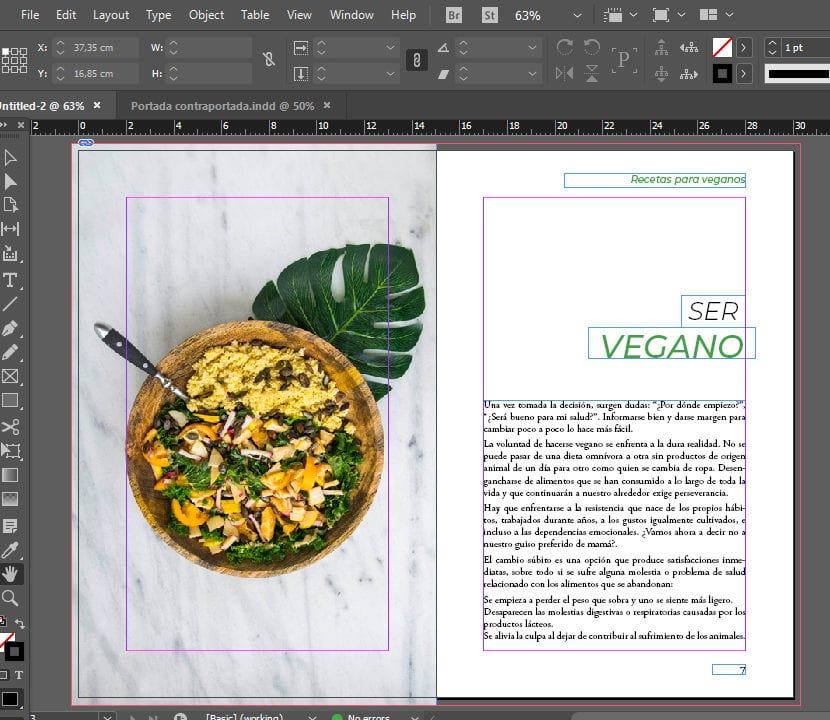
Ang mga pahina ng isang libro na inilatag sa Indesign kasama ang kanilang mga margin at pagdugo.
Mga font at resolusyon
Alam nating lahat na may mga font na dumating bilang default sa lahat ng mga computer, ngunit kung nagpasya kang gumamit ng anumang font na na-download mula sa internet, dapat mong i-embed ito, iyon ay, i-convert ito sa isang layout upang hindi ito mabago o mabago kapag na-export. Sa Indesign, kailangan mo lamang piliin ang teksto, at pumunta sa Pinagmulan> I-convert sa tabas. Tiyaking i-embed lamang ito kapag nasuri mo ang teksto at walang anumang mga error upang mai-edit.
Ang resolusyon ng file ay dapat 300 dpi, Ang pareho ay inirerekomenda para sa lahat ng mga file na nai-print, ngunit tandaan na kung maglalagay ka ng mga imahe o litrato, dapat mong hanapin ang mga ito sa 300 dpi upang mukhang matalas at may mahusay na kalidad.
Kulay mode at mga blangko na pahina
Kung ang kulay ng gat ng iyong libro ay may kulay dapat itong pumasok CMYK mode, at kung ito ay itim at puti, dapat itong pumasok Grayscale. Ngayon kung ang ilang mga pahina ay may kulay at ang iba ay itim at puti, dapat mo italaga ang katumbas na mode sa bawat isa, hangga't pinapayagan ng printer ang isang bahagi na mai-print sa kulay at ang isa sa itim at puti.
Posibleng sa kasong iyon iyan dapat mong i-grupo ang mga ito ayon sa mga mode ng kulay at pinagsama ang mga ito sa simula o pagtatapos ng libro, upang hindi sila magitan. Ngunit dahil hindi lahat ng mga printer ay gumagana ng pareho, napakahalaga na kumunsulta ka muna sa iyong pinagtatrabahuhan.
Sa lahat ng mga libro may mga pahinang naiwan na blangko, lalo na sa simula o katapusan. Ang mga blangkong pahinang ito dapat naroroon sa iyong file dahil ang printer ay hindi idinagdag ang mga ito, kaya huwag kalimutang isama ang mga ito.
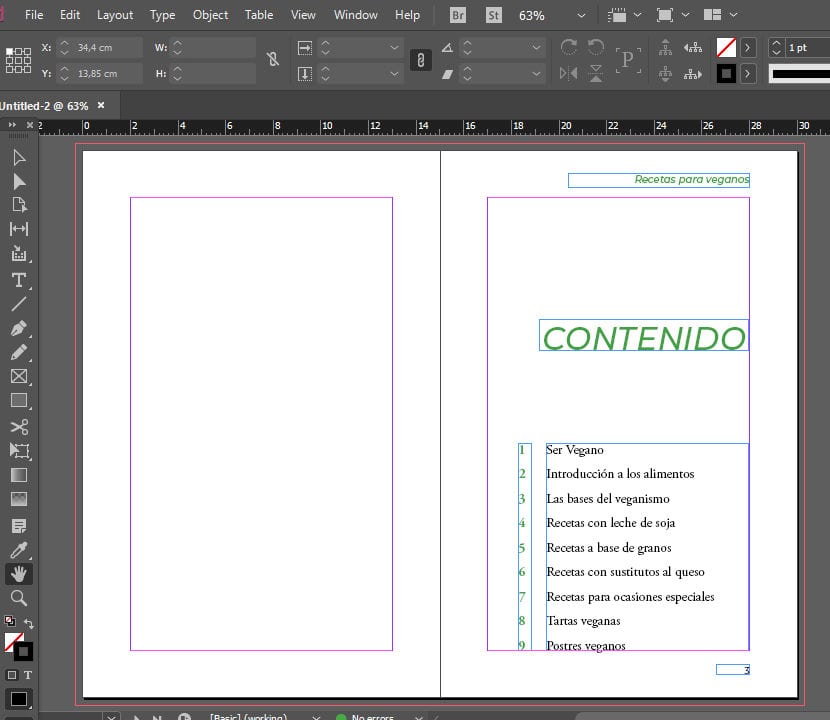
Blangkong pahina ng isang libro, kasama sa Indesign file
I-export sa PDF
Kung na-configure mo na ang lahat ng mga hakbang sa itaas, handa ka na i-export ang iyong file sa PDF. ang ang mga pahina ay dapat na magkahiwalay at hindi kailanman nakaharap o kumalat ang mga pahina. Ilagay ito sa Mataas na Kalidad para sa Pagpi-print, na may resolusyon ng 300 ppp at ang isama ang pagdurugo.
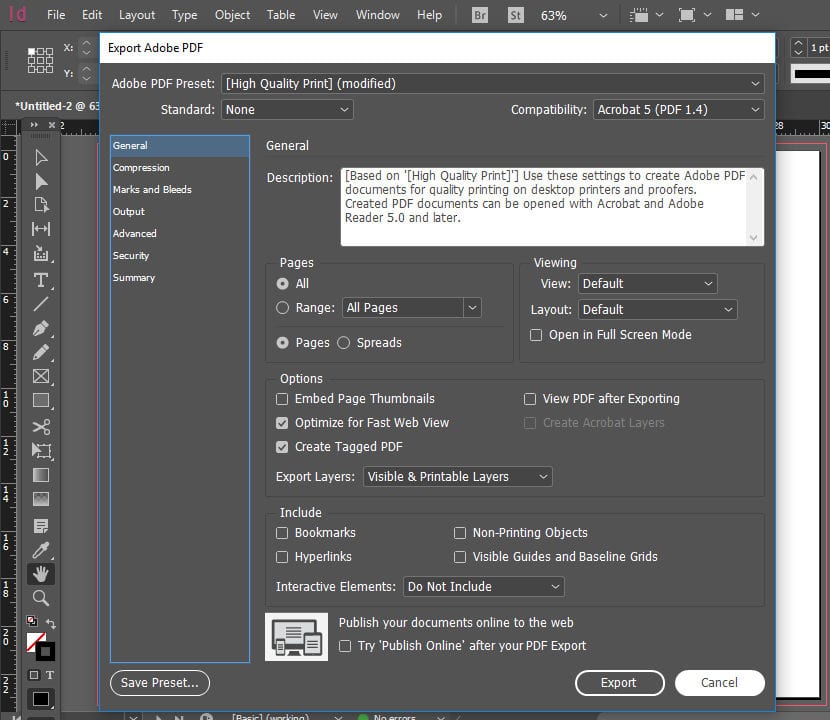
I-export ang file sa PDF.
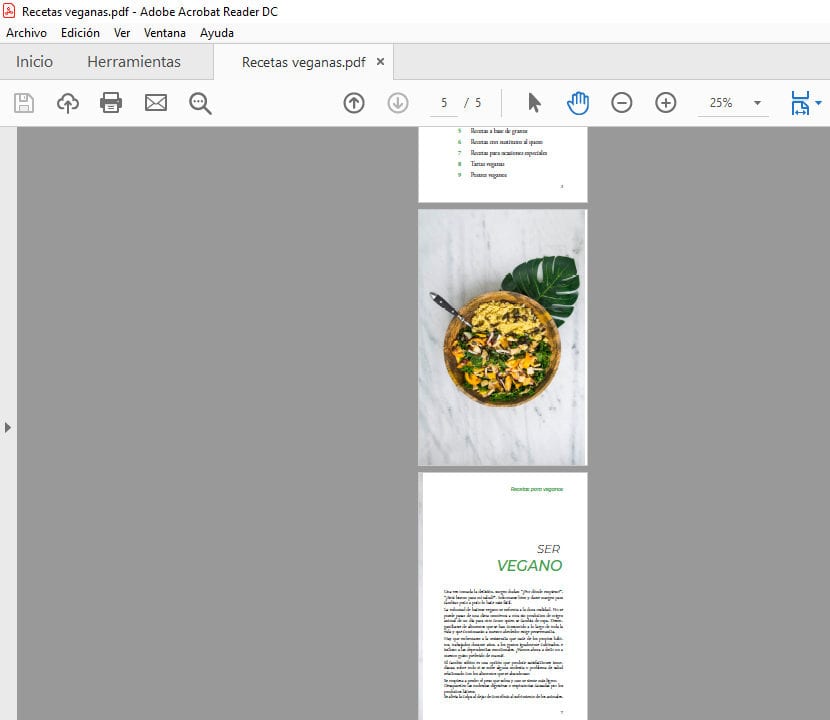
PDF file na may magkakahiwalay na mga pahina.
At sa pamamagitan nito maaari mong ipadala ang iyong file sa printer kasama ang file ng harap at likod na takip.